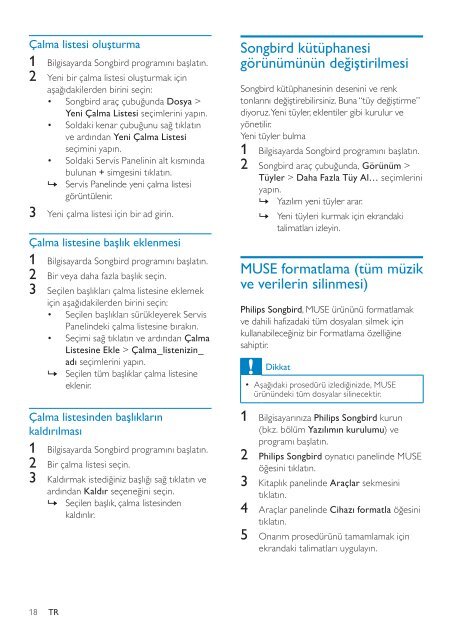Philips GoGEAR Lettore MP4 - Istruzioni per l'uso - TUR
Philips GoGEAR Lettore MP4 - Istruzioni per l'uso - TUR
Philips GoGEAR Lettore MP4 - Istruzioni per l'uso - TUR
You also want an ePaper? Increase the reach of your titles
YUMPU automatically turns print PDFs into web optimized ePapers that Google loves.
Çalma listesi oluşturma<br />
1 Bilgisayarda Songbird programını başlatın.<br />
2 Yeni bir çalma listesi oluşturmak için<br />
aşağıdakilerden birini seçin:<br />
• Songbird araç çubuğunda Dosya ><br />
Yeni Çalma Listesi seçimlerini yapın.<br />
• Soldaki kenar çubuğunu sağ tıklatın<br />
ve ardından Yeni Çalma Listesi<br />
seçimini yapın.<br />
• Soldaki Servis Panelinin alt kısmında<br />
bulunan + simgesini tıklatın.<br />
»» Servis Panelinde yeni çalma listesi<br />
görüntülenir.<br />
3 Yeni çalma listesi için bir ad girin.<br />
Çalma listesine başlık eklenmesi<br />
1 Bilgisayarda Songbird programını başlatın.<br />
2 Bir veya daha fazla başlık seçin.<br />
3 Seçilen başlıkları çalma listesine eklemek<br />
için aşağıdakilerden birini seçin:<br />
• Seçilen başlıkları sürükleyerek Servis<br />
Panelindeki çalma listesine bırakın.<br />
• Seçimi sağ tıklatın ve ardından Çalma<br />
Listesine Ekle > Çalma_listenizin_<br />
adı seçimlerini yapın.<br />
»» Seçilen tüm başlıklar çalma listesine<br />
eklenir.<br />
Çalma listesinden başlıkların<br />
kaldırılması<br />
1 Bilgisayarda Songbird programını başlatın.<br />
2 Bir çalma listesi seçin.<br />
3 Kaldırmak istediğiniz başlığı sağ tıklatın ve<br />
ardından Kaldır seçeneğini seçin.<br />
»» Seçilen başlık, çalma listesinden<br />
kaldırılır.<br />
Songbird kütüphanesi<br />
görünümünün değiştirilmesi<br />
Songbird kütüphanesinin desenini ve renk<br />
tonlarını değiştirebilirsiniz. Buna “tüy değiştirme”<br />
diyoruz. Yeni tüyler, eklentiler gibi kurulur ve<br />
yönetilir.<br />
Yeni tüyler bulma<br />
1 Bilgisayarda Songbird programını başlatın.<br />
2 Songbird araç çubuğunda, Görünüm ><br />
Tüyler > Daha Fazla Tüy Al… seçimlerini<br />
yapın.<br />
»» Yazılım yeni tüyler arar.<br />
»» Yeni tüyleri kurmak için ekrandaki<br />
talimatları izleyin.<br />
MUSE formatlama (tüm müzik<br />
ve verilerin silinmesi)<br />
<strong>Philips</strong> Songbird, MUSE ürününü formatlamak<br />
ve dahili hafızadaki tüm dosyaları silmek için<br />
kullanabileceğiniz bir Formatlama özelliğine<br />
sahiptir.<br />
Dikkat<br />
•• Aşağıdaki prosedürü izlediğinizde, MUSE<br />
ürünündeki tüm dosyalar silinecektir.<br />
1 Bilgisayarınıza <strong>Philips</strong> Songbird kurun<br />
(bkz. bölüm Yazılımın kurulumu) ve<br />
programı başlatın.<br />
2 <strong>Philips</strong> Songbird oynatıcı panelinde MUSE<br />
öğesini tıklatın.<br />
3 Kitaplık panelinde Araçlar sekmesini<br />
tıklatın.<br />
4 Araçlar panelinde Cihazı formatla öğesini<br />
tıklatın.<br />
5 Onarım prosedürünü tamamlamak için<br />
ekrandaki talimatları uygulayın.<br />
18 TR